NB : ce tutoriel a été mis à jour le 10 juillet 2018 avec l’ajout d’Android Messages en deuxième page de ce dossier.
Malgré l’existence d’une pléthore de services de messagerie (Facebook Messenger, Whatsapp, Google Allo, pour ne citer qu’eux) vos proches s’obstinent à vous envoyer des SMS. Et honnêtement, vous n’en pouvez plus d’alterner entre votre ordinateur et votre smartphone pour communiquer. Et si on vous disait qu’il existe un moyen de centraliser vos SMS sur votre ordinateur, et que c’est simple comme bonjour ?
Une application pour contrôler ses SMS depuis son PC : Pushbullet
La lumière au bout du tunnel s’appelle PushBullet. Cette application vous permet de recevoir et d’envoyer des SMS depuis votre ordinateur. L’installer ne vous prendra pas plus de cinq minutes (sauf si vous avez des gambas à la place des mains, mais là on ne peut plus rien pour vous).
Premièrement, il vous suffit de vous rendre sur le site de PushBullet. Pour l’inscription, PushBullet vous demandera votre compte Google ou Facebook.
Après l’enregistrement, saisissez-vous de votre smartphone. Vous devrez vous rendre sur le store (App Store pour iPhone ou Google Play pour Android), et télécharger l’application mobile PushBullet. Lancez l’application et connectez-vous avec le même compte que pour le web. PushBullet va alors vous demander d’activer les notifications sur votre smartphone, ainsi que la synchronisation des notifications avec votre ordinateur, la réponse est oui dans les deux cas.
Retour sur votre navigateur. Après avoir validé l’étape du smartphone, PushBullet va vous proposer d’installer une extension pour votre navigateur Web (Chrome, Firefox, Safari, Opera et Windows).
Une fois l’extension installée, une icône va apparaître en haut à droite de votre navigateur. Cliquez dessus, puis direction les paramètres (le petit rouage). Là, cochez l’option « Garder Pushbullet en cours d’exécution lorsque mon navigateur est fermé ». Comme son nom l’indique si bien, cette fonctionnalité vous permettra de recevoir des notifications même si vous avez fermé votre navigateur.
Voilà pour la configuration. Maintenant, le cœur du problème: recevoir et envoyer des SMS. Pour la réception, il vous suffit… de recevoir un SMS. Une notification apparaîtra alors sur votre écran d’ordinateur et vous pourrez accéder au contenu du message en cliquant dessus. Pour l’écriture, rien de bien compliqué. Vous devez ouvrir votre navigateur, cliquer sur l’icône PushBullet et sélectionner l’onglet “SMS”. Il ne vous reste plus qu’à choisir votre destinataire (PushBullet se synchronise avec les contacts de votre téléphone), rédiger votre message et envoyer.

Si PushBullet ne s’attire pas vos faveurs, il existe d’autres applications capables d’offrir le même service, notamment mightytext, AirDroid ou encore CallBridge Mobile pour les utilisateurs d’iPhone.
Voilà, vous pouvez désormais vous concentrer sur votre ordinateur et vous tenir au courant des aventures de vos proches réfractaires aux services de messagerie, tout en offrant un repos mérité à votre smartphone.
Android Messages : une application pour PC et Mac
Petite info : il est conseillé de connecter votre téléphone au Wi-Fi afin d’éviter de consommer trop de data, si votre forfait est un peu limite. Néanmoins, avec les forfaits que l’on trouve aujourd’hui, cela ne paraît pas vraiment nécessaire (seuls les MMS comme les vidéos vous feraient consommer des données).
Après avoir configuré votre smartphone, sur l’application appuyez sur “Plus” en haut à droite (l’icône aux trois petits points) et sélectionnez “Messages pour le web”. On passe maintenant sur l’ordinateur : utilisez le navigateur de votre choix entre Chrome, Mozilla Firefox, Safari et Microsoft Edge, pour vous connecter au site Messages pour le web. C’est d’ailleurs à ce moment-là qu’il faudra cocher l’option “Mémoriser cet ordinateur” si vous ne voulez pas avoir à répéter la connexion à chaque fois que vous lancez le site.
Retour sur votre smartphone où il ne vous restera plus qu’à sélectionner “Scanner le QR code” pour ensuite… scanner le code QR affiché sur la page web de votre ordinateur. Votre smartphone vibrera dès qu’il sera connecté et le tour est joué.
Maintenant que votre ordinateur et votre smartphone sont connectés, on passe au plus important : envoyer et recevoir des SMS. Pour en écrire un, c’est tout simple, vous retrouverez d’ailleurs, en synchronisation ceux qui figurent dans votre smartphone. Tout ce qu’il vous reste à faire, c’est reprendre une conversation ou en commencer une autre en cliquant sur “Nouvelle conversation”.
Android Messages vous invitera ensuite à entrer un nom, un numéro de téléphone ou une adresse e-mail. Pour la réception, il n’y a rien à faire à part recevoir un SMS. Le nombre de SMS reçus apparaîtra alors entre parenthèses sur l’onglet “Messages pour le web”, avec en plus, un point rouge sur le logo à côté. Il vous suffira ensuite de cliquer sur le nom de l’émetteur pour lui répondre.
🟣 Pour ne manquer aucune news sur le Journal du Geek, abonnez-vous sur Google Actualités. Et si vous nous adorez, on a une newsletter tous les matins.
















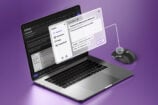






Franchement, je ne comprends pas pourquoi vous proposez une seule solution, on vous a payé ?
Le meilleur pour moi c’est mightytext, j’utilise cela depuis des années et c’est vraiment ultra efficace.
Parce qu’on a décidé de n’utiliser qu’une seule solution et pas deux, ni trois. Parce qu’on est parti du principe que si quelqu’un cherche un moyen d’avoir ses SMS sur son PC, il ne veut pas voir trois tutos pour trois app/logiciels différents. C’est un choix et, non, personne n’a rien payé pour que l’on écrive cet article.
Je suis atterré par tous les idiots qui crient à l’article sponso. Vous imaginez un petit dev comme Pushbullet payer pour un article sponso sur le JdG ?
Beaucoup de commentateurs ont laissé de bonnes alternatives ci-dessous. On va les ajouter dans l’article pour effectivement proposer d’autres façons d’avoir ses SMS sur son PC 🙂
merci pour le retour. Cela m’a surpris parce que c’est loin d’être la meilleure solution et je lis tous articles du Journaldugeek depuis des années et en général il ya un soin apporté à proposer toujours les meilleures solutions. J’en ai testé plusieurs, comme AirDroid et Mightytext, et vraiment y’a pas photos. l’avantage c’est le plugin chrome qui permet vraiment de la réactivité puisqu’on peut répondre aux sms quand on est sur facebook ou gmail (via popup intégrée sur les sites) ou sur tout autre site (via notification chrome), c’est un gain de temps considérable.
Pour le côté sponso c’était juste pour taquiner 😀 j’ai un gros site Hi-tech et c’est pareil je n’aime pas qu’on m’embête avec ça
MightyText limité à 200 sms par mois, non merci…
« Toute publicité, sous quelque forme que ce soit, accessible par un service de communication au public en ligne, doit pouvoir être clairement identifiée comme telle. Elle doit rendre clairement identifiable la personne physique ou morale pour le compte de laquelle elle est réalisée. L’alinéa précédent s’applique sans préjudice des dispositions réprimant la publicité trompeuse prévues à l’article L. 121-1 du code de la consommation. »
Merci qui ? Merci Gui de la chaine Youtube High-Tech 😀
Moui pratique, mais au niveau de la sécurité, les SMS transitent sur un serveur supplémentaire (en plus de tout le reste). Que valent les solutions à ce niveau ?
Vous partagez des secrets d’Etat par sms ?
Sinon pour le mac, vous faites comme la majorité des personnes qui possèdent un mac. c’est a dire avoir également un iPhone et là pas besoin de logiciel vu les deux appareils ce configure automatiquement et vous pouvez lire/envoyé vos sms depuis votre mac.
Ouais, ou alors tu profites d’avoir le choix pour acheter le téléphone de ton choix. Et si ton choix, c’est autre chose qu’un iPhone, tu as des solutions alternatives et c’est très bien. Pas besoin de se sentir obligé de s’enfermer dans un écosystème si on n’en pas envie.
mdr j’aurais pas dit mieux @Shem68. Désolé @Nacstrap mais ta solution ne te permet que de t’isoler une fois de plus avec un écosystème comme apple, combien de gens j’ai du dépanner et vue emmerder à cause d’une prise, d’un adaptateur, d’un équipement QUE compatible Mac et j’en passe.
LOL. La guerre de 20 siècle a repris ??
Impossible de synchroniser les SMS de l’iPhone avec Chrome. Une vrai daube en fait !
Oui Chrome est une vraie daube. Je l’ai toujours considéré, depuis sa “naissance” comme un navigateur jouet (toy browser).
C’est surtout l’iPhone qui est une grosse bouse. L’application marche comme un charme sur chrome. C’est l’iPhone qui ne synchronise rien. Encore une restriction d’Apple. Vivement que j’en change!
Safari est à la traine niveau norme d’intégration technologique web, donc je ne dirais pas que chrome est une daube sur ce plan là très sincèrement.
On bosse tous les jours avec ainsi que firefox sur des techno qui ne sont pas que le simple problème de ne pas pouvoir synchroniser ses SMS juste histoire de te mettre au courant. Mais je me doute bien que lorsque l’on ne connait pas le secteur on ne peut pas avoir un jugement objectif. 🙂
Petit rappelle sur la synchronisation notamment, là où l’iphone 3GS ainsi que tout le système de synchronisation de itunes merdait terriblement pour les sauvegardes et autres nécessités, Android effectuer une synchronisation bien moins bugé et aboutis que apple. Alors que le système ios était sorti bien avant android.
Juste histoire de remettre les pendules à l’heure 😉
La “majorité” des pro apples que j’ai vue ne sont que des noobs en info et qui mise plus sur le status sociale et bling bling que sur une utilité réel. Et je suis loin d’être le seul à le dire 😉
Merci pour le “noob”. J’ai 45a d’informatique derrière moi, j’ai fait des compilateurs, du guidage de missiles et j’en passe. Je persiste et signe : Chrome est un toy browser. Quant au statut social, vraiment rien à faire et le bling bling encore moins.
J’ai toujours été impressionné par les gens qui ont 45 ans d’expérience et qui n’ont jamais su évoluer technologiquement ou qui ont si peu de connaissances…
Considérer Chrome comme le nec plus ultra des avancées technologiques est, pour le moins, un cruel manque de connaissance de ce qu’est, réellement, une avancée technologique. Chrome c’est plutôt un retour vers les débuts du Web avec Mosaïque.
Un terme inventé par un apprenti expert…
Un navigateur jouet. Comme une voiture à pédale par rapport à une vraie voiture.
Penchez vous plutôt sur une solution semblable MAIS par bluetooth.
Cette solution me paraît toujours aussi nulle… une appli chrome ?? Bon sang mais pour quoi faire ! Perso je suis airdroid… mais je ne peux aussi pas me passer de Backup2Gmail en parallèle. Je ne l’utilise pas en direct, il y copie en mode discret, mais avoir sms mms et appels pour toujours dans gmail, avec en prime les contacts liés du fait que mes contacts sont en direct eux aussi dans gmail… c’est un plus.
gmail n’est pas une messagerie sure.
C’est-à-dire ?
Il suffit de lire : http://www.leconomistemaghrebin.com/2014/04/17/gmail-google-ne-respecte-pas-vie-privee/
Pas mal si ce n’est qu’étrangement ce tuto (ou plutôt l’article sponsorisé qui ne dit pas son nom) n’aborde pas l’élément d’importance capitale de ce produit qui est le prix (ce n’est pourtant pas la place que cela prend) : Gratuit jusqu’à 100 SMS par mois (retour dans les années 2000 quand les SMS étaient payants !) et pour aller au-delà il faudra s’abonner pour environ 5 euros par mois sans engagement…
Pour avoir testé plusieurs fois Pushbullet, il reste moins pratique à utiliser que MySMS que j’ai adopté depuis plusieurs années, qui est gratuit avec une option payante qui n’est pas indispensable (historique supérieur à 30 jours et prise d’appel depuis un autre appareil)
Un PC en Windows 10 + un Windows Phone et c’est tout bon pour moi, ça marche à merveille ^^ Pas besoin de logiciels spécifiques…
windows phone est en train de mourir d’agonie
Oui merci les articles sur le web…
Ca empêche pas l’os d’être fonctionnel tout comme la fonctionnalité citée ici
Tu as raison : le Web c’est bien. Ca n’empêche pas l’os d’etre fonctionnel, quoique la mort du copier coller dans winmo7 était ridicule, par contre ca empêche l’os de vivre… c’est un peu gênant.
salut, je bosse dans un petit centre de formation, je cherchais un moyen de faire comme le lycee de ma fille, quand il y a une alerte ou un truc, avec un envoie de sms a tout nos etudiants, via sms ( tous ne sont pas jeunes et sur facebook et consors … est ce que ce genre de logiciel permet d’envoyer des sms massivement a tout un groupe ?
parce que j’ai regardé du coté des solutions pro … c’est pas pour nous … trop cher … si ce genre d’application pouvait fonctionner, qu’en pensez vous ? on a environ 400 etudiants et 160 intervenants / personnel fixe / administrateurs / formateurs … qu’il faut prevenir quand il y a genre une alerte orange ( je suis sur nimes , c’est pas si rare 😉 ou meme quand il neige ( on conduit comme de vrais pigne dans le gard, et alors quand il neige … tres franchement, il vaut mieux qu’on reste chez nous 😉 😀 )
merci pour vos avis !!! 🙂
Salut, Jamais testé avec PushBullet, ni MightyText, mais déjà réussi avec CallBridge Mobile, dans le destinataire, il faut juste mettre une virgule+un espace entre chaque numéro à SMSiser. Ex : “0610253295, 0607080910, 0785664422”. Par contre comme l’envoi se fait au travers du smartphone, gaffe aux limitations des opérateurs, genre max 100 destinataires des fois 🙂 Tiens au jus.
Pour cela le lycée utilise un serveur d’envoi de SMS, où open source ou bien en contrat avec un prestataire forfait mobile tel que les bougyues & co. Bon en principe, car j’ai déjà vue des établissements qui utilisaient des services archaïques et instable pour des envois de masses.
Là ce n’est pas du tout la même chose.
Ça aurait été plus correct de le mettre en comparaison de quelques concurrents, surtout au vu du titre de l’article.
D’autres solutions sont évoqués dans les commentaires, je me permet de proposer Cortana qui fait parfaitement le boulot chez moi sur un Android et WP (je crois que c’est la même pour Ios aussi), sous conditions d’avoir un PC W10, les sms sont parfaitement intégrés au centre de notifications.
Comment vous faites???
Comment vous faites???
Non ca ne marche pas du tout, aux dernieres nouvelles, cela necessitait un compte windows testeur
A tu testé ?
J’ai testé lors de l’annonce frandroid, les commentaires allaient dans mon sens, après il est possible qu’ils aient enfin libéré la fonction.
D’accord avec Kévin, je trouve MightyText meilleur pour Androïd, car pour Iphone j’utilise CallBridge Mobile, il permet en plus des SMS, de lancer les appels, et ils ont aussi une extension Chrome.
Vous êtes sérieux, c’est pas un tuto c’est de la pub.
Un tuto aurait au moins fait un comparatif avec les concurrents.
Comme je m’y attendais, ce n’est certainement pas le journal du Geek qui allait proposer un véritable tutoriel indépendant d’un “SERVICE” cloud de gestion de sms.
Car les sms passent par la plateforme de service de gestion de sms, hooo génial comme c’est cool, comme si déjà beaucoup ne dispersait pas assez leurs informations personnelles à des tiers qui en font un usage nocif en toute impunité ?
Bravo le journal du geek, aussi stupide au final que d’autres gros sites qui font tous pareils, voilà pourquoi je préfère de loin des sites indépendants et des communautés indépendantes. Au moins ils montrent de véritables tutoriaux.
J’encourage les autres personnes à chercher des tuto où l’on peut réellement gérer ses sms depuis son pc sans avoir besoin de “service” (je le rappelle) dont vous ne possédez pas le contrôle sur l’utilisation des données collectés et que vous envoyés.
Je suis d’accord avec vous, ce tuto est extrêmement nul et ne donne pas les “vraies” solutions.
Je viens de faire un petit courrier à la DGCCRF…………….
PushBullet est gratuit jusqu’a 100 sms par mois ce qui est bien trop juste de nos jour et après faut racker et c’est pas donner
je viens d’envoyer un courrier à DGCCRF…….
Très bon article
Au moins, grace aux commentaires de cet article, j’ai découvert CallBridge Mobile (Frank H) et j’en suis ravi. Je comprends pas qu’il ne soit pas plus connu… Merci Journaldugeek 🙂
Haha ca y est, on a la confirmation. M. Excuisite est bien Mathieu undercover (Login tile sur le screenshot Chrome). Voila comment contourner les plugins qui desactivent ses articles putaclic!
Bien joué
ce qui m’ennuie c’est que pour pushbullet si le tel n’est pas relié au wifi on l’a dans l’anus ^^ je vais tester les autres. mais si c’est pareil ca ne me servira a rien…coupant le wifi autant que possible pour ma batterie et moi meme ^^
perso j’utilise marshmallow. et depuis mightytext et pushbullet fonctionne tous ls deux en notifications et reception de sms, mais impossible d’envoyer des sms depuis le pc. ca bloque. une idée de ce qui pourrait faire barrage? un parametre a decocher dans le téléphone peut etre?
Bonjour, je viens de suivre l’ensemble des points ,l’onglet sms ne s’affiche pas et je ne pexu communiquer uniquement par mail.
j’ai un iphone et un pc asus pour info
Dans tous les cas devons nous utiliser l’appli mobile comme appli SMS par défaut ?
Parce que perso j’utilise Textra et j’ai pas envie d’en changer, ça me ferait chier de devoir le faire pour bénéficier de cette fonction
Tu parles ! Vu que ça ne marche que si le smartphone est allumé, ça ne sert strictement à rien ! Autant prendre le smartphone !
Par Jules le 10 juillet 2018 à 17h49
Avec des commentaires vieux de 2ans, sa marché mieux avant la section commentaire LOL
Sinon l’application Join est tout aussi bonne avec l’extension Chrome et sans limitations de 100 sms par mois.
Bonjour, j’ai remarqué que ses applications marche bien que si le téléphone est allumé et/ou connecté à un réseau (wifi ou mobile) est-ce normal ? Je recherche un appli PC ou mac qui reçoit les SMS et MMS avec le tèl éteint, est-ce que cela existe ? Merci à vous…
Je déterre un peu le sujet car je pensais y trouver ma réponse. Mais j’ai le même soucis … tout a disparu quand j’ai rallumé mon tel, et quand j’ouvre plusieurs onglet ou même un seul sur safari des que je quitte tout disparaît … c’est pas top … comment ça se fait. Alors j’ai pensé au manque de stockage, j’ai donc branché mon iPhone sur pc et j’ai supprimer manuellement un tas de photos et de vidéos afin de faire de la place. J’ai libérer 6go .. donc techniquement la place est là. J’ai redémarre et tjs rien … je suis affolée pcq certains sms étaient important pour moi Et si ce site peut travailler ? https://www.eelphone.fr/messages/recuperer-sms-iphone.html
Clairement, pushbullet ne fonctionne pas et est bien trop compliqué. Aucune idée de comment envoyer et recevoir des sms synchro entre mon pc et mon iphone.
Cc
L’option SMS ne fonctionne pas avec pushbullet sur Iphone !
Bonjour tout le monde, même question 🙂
Bonjour comment pouvons-nous parler comme sur son téléphone en msg mais cette fois-ci sur ordinateur ? Merci à répondre assez urgamant .
Plus compatible avec iOS… 🙁
J’ajoute enfin que sur PC tout ce machin n’a plus aucun intérêt avec l’assistant (l’appli) “Votre Téléphone” de Windows 10 à installer sur son PC et sur son Android (chez samsung c’est désormais intégré de base). Bien sur, iPhone passez votre chemin, aucune solution n’existe sauf si vous avez un mac. Système fermé de chez fermé.
Bonjour,
Peut-on envoyer un SMS à plusieurs personnes en même temps ?
Et si oui, peut-on les personnaliser en mettant par exemple leur prénom ?
Merci
J’étais avec une petite amie depuis quatre ans et je prévoyais de lui proposer. Puis un jour, elle a dit qu’elle voulait faire une pause pour comprendre les choses. C’était il y a environ quatre ans. Elle s’est mariée environ deux ans après sa “pause” avec un collègue que j’ai découvert plus tard grâce à l’aide de hackgoodnesstech sur insta. J’étais dévasté à l’époque, mais maintenant je pense que tout allait pour le mieux. Aussi, c’est un petit monde, parce que son mari la trompe avec quelqu’un que je connais. Merci Karma !